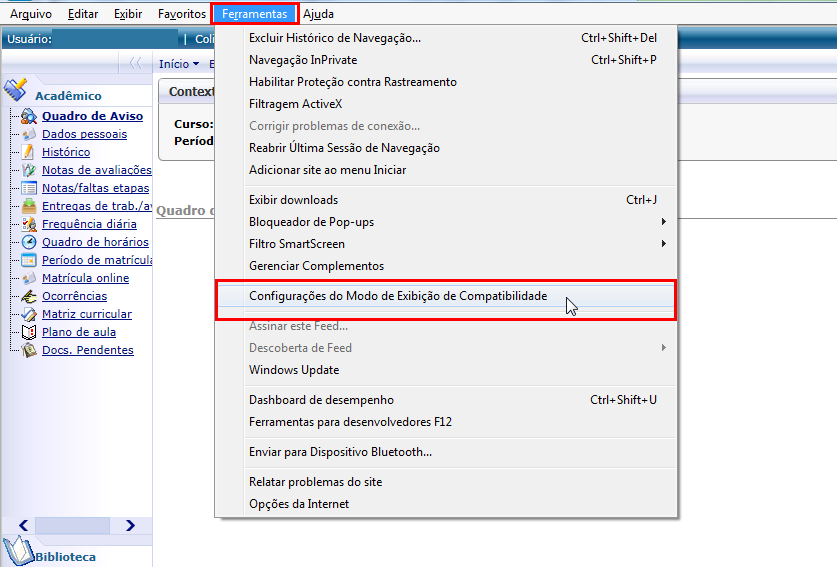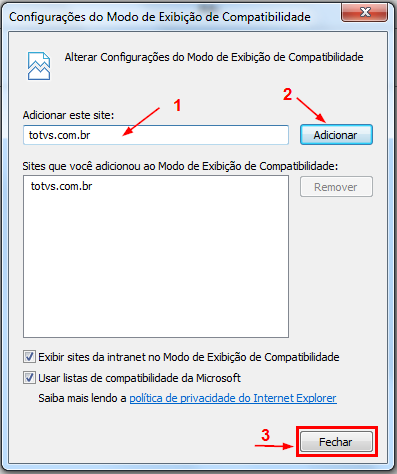Mudanças entre as edições de "Internet Explorer"
Ir para navegação
Ir para pesquisar
(Criou página com 'Siga os passos abaixo para ativar o modo de compatibilidade do seu Internet Explorer:') |
|||
| (4 revisões intermediárias por 2 usuários não estão sendo mostradas) | |||
| Linha 1: | Linha 1: | ||
| + | '''ITCI059''' - Esta instrução de trabalho mostra como ativar Compatibilidade no Internet Explorer. | ||
| + | |||
Siga os passos abaixo para ativar o modo de compatibilidade do seu Internet Explorer: | Siga os passos abaixo para ativar o modo de compatibilidade do seu Internet Explorer: | ||
| + | |||
| + | * Acesse o site da FAHOR: [http://www.fahor.com.br www.fahor.com.br]; | ||
| + | * Acesse o Portal Acadêmico; | ||
| + | * Ao entrar no Portal, clique na tecla '''"Alt"''' do seu teclado. Irá surgir uma barra de menus na parte superior, então, clique no menu '''"Ferramentas"''' e '''"Configuração de Modo de Exibição de Compatibilidade"''' | ||
| + | :[[File:ClipCapIt-140526-151943.PNG]] | ||
| + | |||
| + | <br /> | ||
| + | * Na tela que abrir, escreva no primeiro quadro: '''totvs.com.br''' e clique em '''"Adicionar"'''. Em seguida clique em '''"Fechar"'''. | ||
| + | :[[File:ClipCapIt-140526-152253.PNG]] | ||
| + | <br /> | ||
| + | * Atualize sua página (F5) e utilize o Portal Acadêmico normalmente. | ||
Edição atual tal como às 16h19min de 5 de fevereiro de 2018
ITCI059 - Esta instrução de trabalho mostra como ativar Compatibilidade no Internet Explorer.
Siga os passos abaixo para ativar o modo de compatibilidade do seu Internet Explorer:
- Acesse o site da FAHOR: www.fahor.com.br;
- Acesse o Portal Acadêmico;
- Ao entrar no Portal, clique na tecla "Alt" do seu teclado. Irá surgir uma barra de menus na parte superior, então, clique no menu "Ferramentas" e "Configuração de Modo de Exibição de Compatibilidade"
- Na tela que abrir, escreva no primeiro quadro: totvs.com.br e clique em "Adicionar". Em seguida clique em "Fechar".
- Atualize sua página (F5) e utilize o Portal Acadêmico normalmente.